- Автор Abigail Brown [email protected].
- Public 2023-12-17 06:40.
- Последно модифициран 2025-06-01 07:16.
Независимо дали имате iPhone, iPad или iPod touch, iOS 11 предоставя стотици подобрения, идващи към вашето устройство. Ако притежавате iPad, iOS 11 е особено важна. Много от най-големите промени, въведени с тази версия на iOS, правят iPad още по-мощен инструмент за продуктивност, който дори може да замени лаптоп за някои потребители. Ето нашите избори за 14-те най-добри функции, които дебютираха с iOS 11.
IPad, сега убиец на лаптоп
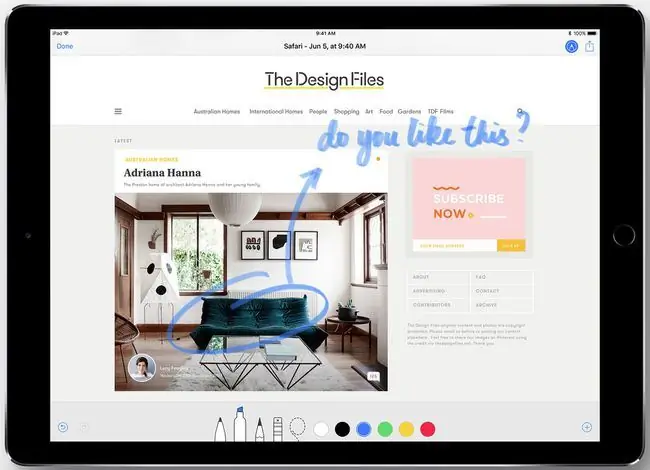
IPad получава най-големите подобрения от iOS 11. Заедно с другите функции, споменати в тази статия, iPad е много по-добър с iOS 11, че вече може да бъде истински заместител на лаптоп за много хора.
IPad в iOS 11 има подобрена многозадачност, докинг станция за съхраняване и стартиране на често използвани приложения, поддръжка за плъзгане и пускане на съдържание между приложения и приложение за файлове, което управлява файлове като на компютър с Mac или Windows.
Още по-готини са функциите за производителност като скенер за документи, вграден в приложението Камера, и възможността да използвате Apple Pencil, за да пишете върху практически всякакъв вид документи. С него можете да добавяте ръкописни бележки към документ, да конвертирате писмени бележки в текст, да рисувате върху снимки или карти и др.
Допълнената реалност променя света
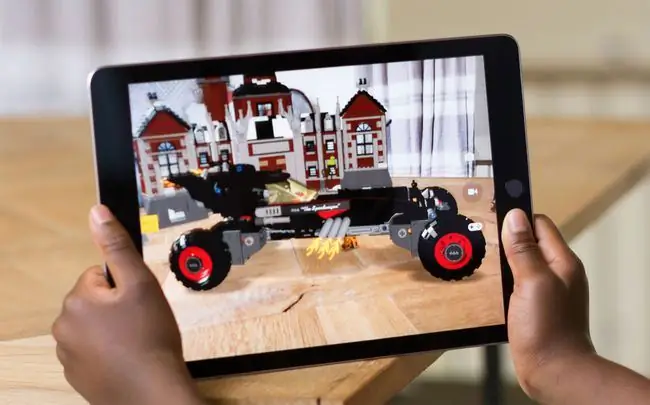
Разширената реалност - която ви позволява да поставяте цифрови обекти в сцени от реалния свят и да взаимодействате с тях - има огромен потенциал да промени света. Пристига в iOS 11.
AR не е вграден в нито едно от приложенията, които идват с iOS 11. Вместо това технологията е част от самата операционна система, което означава, че разработчиците могат да я използват за създаване на приложения. Така че очаквайте да започнете да виждате много приложения в App Store, които рекламират способността си да наслагват цифрови обекти и данни на живо върху реалния свят. Добрите примери могат да включват игри като Pokemon Go или приложение, което ви позволява да поставите камерата на телефона си до винената листа на ресторанта, за да видите оценките в реално време за всяко вино от потребителите на приложението.
Искате ли да разгледате някои приложения с добавена реалност? Вижте нашите предложения в Най-добрите AR приложения за iPhone.
Плащания Peer-to-Peer с Apple Pay
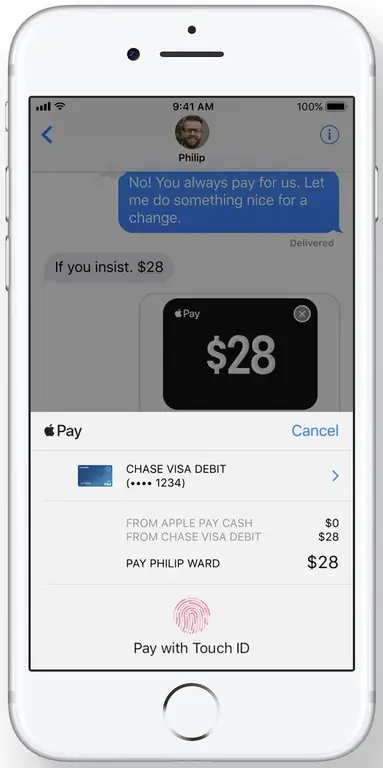
Venmo е популярно приложение, което ви позволява да плащате на приятелите си за споделени разходи като наем, сметки или да разделите разходите за вечеря. Apple въвежда функции, подобни на Venmo, на iPhone с iOS 11. Комбинирайте Apple Pay и безплатното приложение за текстови съобщения на Apple, Messages, и ще получите страхотни плащания от типа peer-to-peer.
Просто отидете на разговор в Съобщения и създайте съобщение, което включва сумата пари, която искате да изпратите. Разрешете превода с Touch ID или Face ID и парите се изтеглят от вашия Apple Pay акаунт и се изпращат на вашия приятел. Парите се съхраняват в акаунт в Apple Pay Cash (също нова функция) за по-късна употреба при покупки или депозити.
За инструкции стъпка по стъпка как да изпращате пари чрез Apple Pay вижте Как да използвате Apple Pay Cash.
AirPlay 2 осигурява аудио в няколко стаи
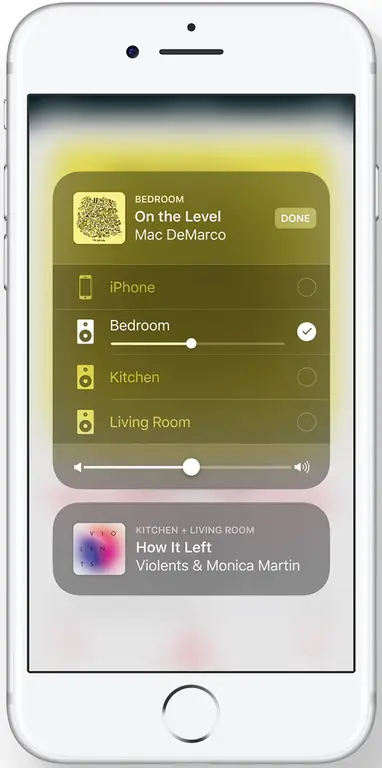
AirPlay е технологията на Apple за стрийминг на аудио и видео от iOS устройство (или Mac) към съвместими високоговорители и други аксесоари. Това отдавна е мощна функция на iOS. В iOS 11 следващото поколение AirPlay 2 издига нещата на едно ниво.
Вместо да стриймва към едно устройство, AirPlay 2 може да открие всички AirPlay-съвместими устройства във вашия дом или офис и да ги комбинира в една аудио система. Производителят на безжични високоговорители Sonos предлага подобна функция, но трябва да закупите скъпия му хардуер, за да я получите.
AirPlay 2 ви позволява да предавате музика към всяко съвместимо устройство или към няколко устройства едновременно. С него можете да организирате парти, на което всяка стая има една и съща музика, или да създадете изживяване със съраунд звук в стая, посветена на музиката.
Фотографията и снимките на живо стават още по-добри
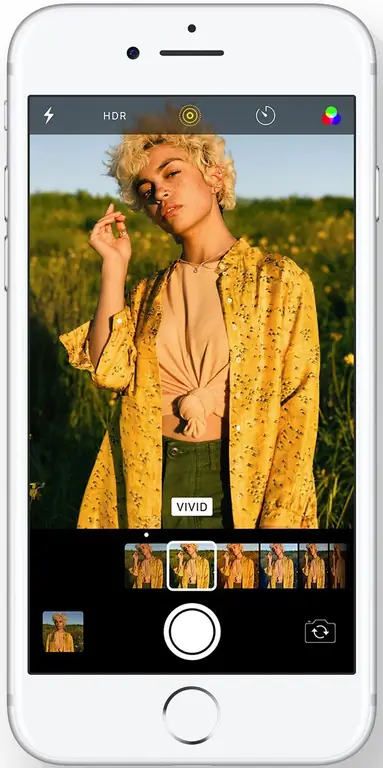
iPhone е най-използваната камера в света, така че е логично Apple непрекъснато да подобрява фотофункциите на устройството.
В iOS 11 има много фини подобрения във фотографските функции. От нови филтри за снимки до подобрени цветове в цвета на кожата, неподвижните снимки ще изглеждат по-добре от всякога.
Технологията за анимирани Live Photo на Apple също е по-интелигентна. Live Photos вече може да работи на безкрайни цикли, да има добавен ефект на отскачане (автоматично обръщане) или дори да заснема изображения с дълга експозиция.
Apple също така въвежда два нови файлови формата с iOS 11, които трябва да заинтересуват всеки, който прави много снимки или видеоклипове и трябва да спести място за съхранение. HEIF (Високоефективен формат на изображението) и HEVC (Високоефективно видео кодиране) ще направят изображенията и видеоклиповете до 50% по-малки без намаляване на качеството.
Siri става многоезична
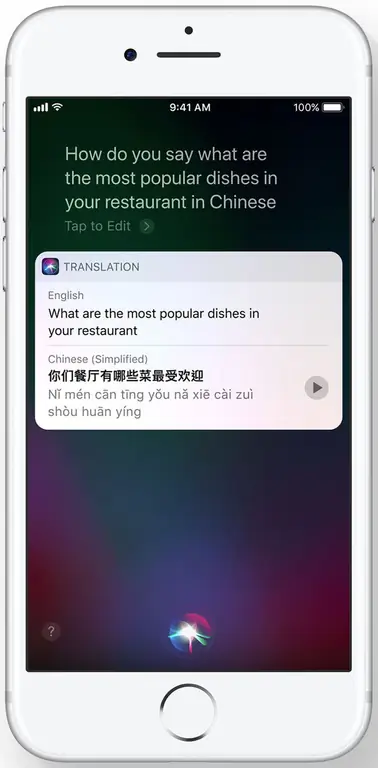
Всяка нова версия на iOS прави Siri по-интелигентна, включително iOS 11.
Една от по-интелигентните нови функции е способността на Siri да превежда от един език на друг. Попитайте Siri на английски как да произнесете фраза на друг език (първо се поддържат китайски, френски, немски, италиански и испански) и тя ще ви преведе.
Гласът на Siri също е подобрен. Сега звучи повече като човек и по-малко като хибрид човек/компютър. С по-добро формулиране и акцентиране върху думи и фрази, взаимодействията със Siri трябва да се чувстват по-естествени и по-лесни за разбиране.
Персонализируем, преработен контролен център
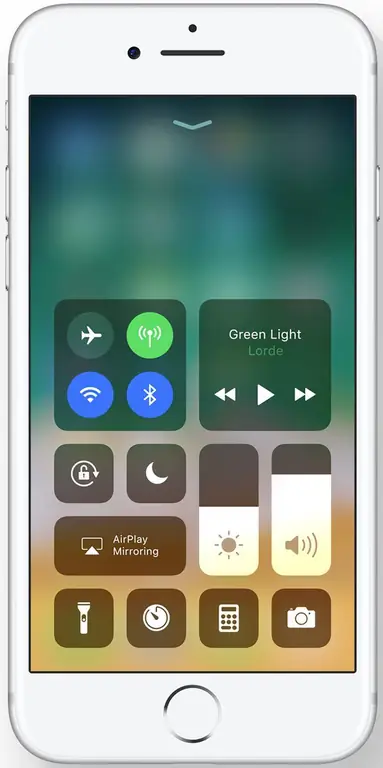
Центърът за управление е чудесен начин за бърз достъп до някои от най-използваните функции на iOS, включително музикални контроли и включване и изключване на неща като Wi-Fi и самолетен режим и заключване на въртене.
С iOS 11 Центърът за управление получава съвсем нов облик и става много по-мощен. Първо, Control Center вече поддържа 3D Touch, което означава, че много повече контроли могат да бъдат пакетирани в една икона.
Още по-добре обаче е, че вече можете да персонализирате наличните контроли в Центъра за управление. Можете да премахнете тези, които никога не използвате, да добавите тези, които ще ви направят по-ефективни и да позволите на Control Center да се превърне в пряк път към всички функции, от които се нуждаете.
Не безпокойте, докато шофирате
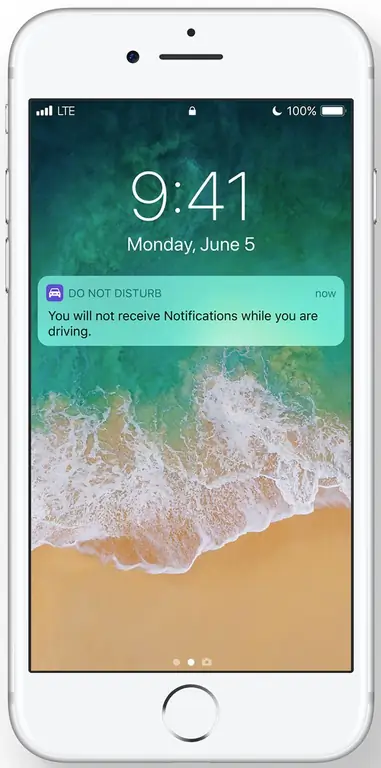
Ключова нова функция за безопасност в iOS 11 е „Не безпокойте по време на шофиране“. Режимът „Не безпокойте“, който е част от iOS от години, ви позволява да настроите вашия iPhone да игнорира всички входящи обаждания и текстови съобщения, така че да можете да се съсредоточите (или да спите!) без прекъсване.
Тази функция разширява идеята за използване по време на шофиране. С активиран режим „Не безпокойте по време на шофиране“, обажданията или съобщенията, които идват, докато сте зад волана, няма да осветяват екрана и да ви изкушават да погледнете. Има аварийни настройки за отмяна, но всичко, което намалява разсеяното шофиране и помага на шофьорите да се съсредоточат върху пътя, ще донесе големи ползи.
Спестете място за съхранение с разтоварване на приложения
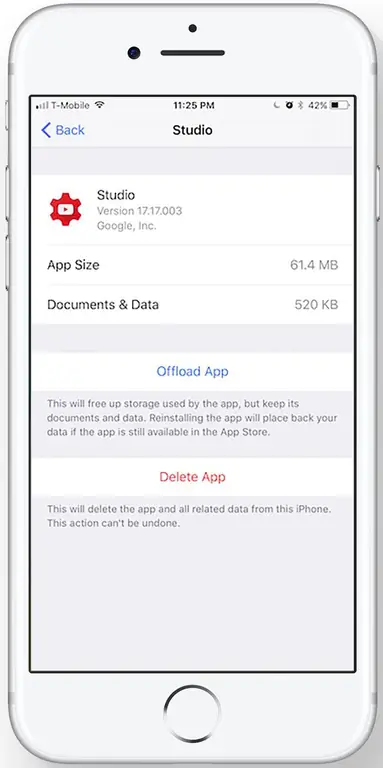
Никой не обича да остава без място за съхранение (особено след като не можете да надстроите паметта на iOS устройства). Един от начините да освободите място е да изтриете приложения, но това означава, че губите настройките и данните за това приложение. Не е на iOS 11.
Новата операционна система включва функция, наречена App Offloading. Това ви позволява да изтриете самото приложение, като същевременно запазвате данни и настройки от приложението на вашето устройство. С него можете да запазите нещата, които не бихте могли да си върнете, и след това да изтриете приложението, за да освободите място. Решите, че искате приложението обратно по-късно? Просто го изтеглете отново от App Store и всички ваши данни и настройки ви очакват.
Има дори настройка за автоматично разтоварване на приложения, които не сте използвали наскоро, за интелигентно увеличаване на наличното ви хранилище.
Имате нужда да освободите още повече място, за да извършите надстройка на операционната система? Разберете как в Как да актуализирате iPhone, когато нямате достатъчно място.
Запис на екрана директно на вашето устройство
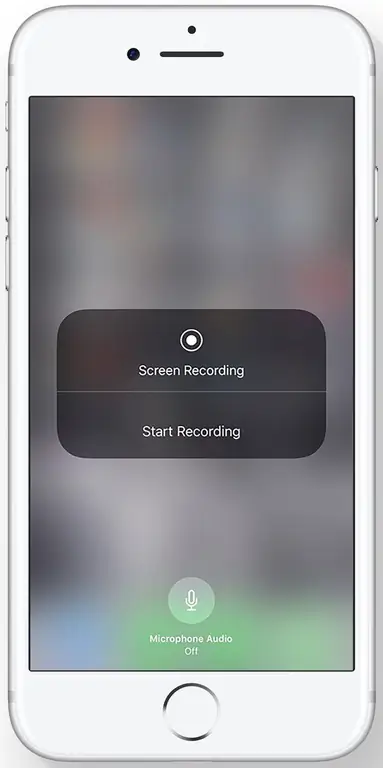
Преди беше, че единственият начин да запишете какво се случва на екрана на вашето iOS устройство беше или да го свържете към Mac и да направите записа там, или да го джейлбрейкнете.
Това се променя в iOS 11 благодарение на вградена функция за запис на екрана на вашето устройство. Това е страхотно, ако искате да запишете и споделите сесия на игра, но също така е изключително полезно, ако разработвате приложения, уебсайтове или друго цифрово съдържание и искате да споделите текущи версии на работата си.
Можете да добавите пряк път за функцията в новия Център за управление и видеоклиповете се записват в новия, по-малък HEVC формат във вашето приложение Снимки.
Лесно домашно Wi-Fi споделяне
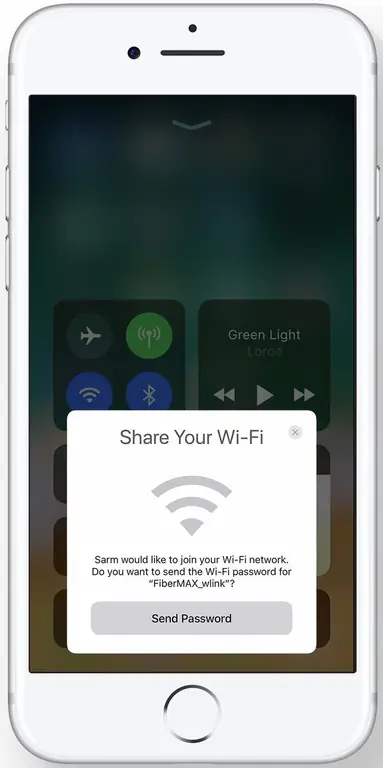
На всички ни се е случвало да отидем в къщата на приятел (или да накараме приятел да дойде) и да искаме да се свържем с неговата Wi-Fi мрежа, само за да го накараме да вземе вашето устройство, за да може да въведе 20 -символна парола (определено сме виновни за това). Това завършва с iOS 11.
Ако друго устройство с iOS 11 или по-нова версия се опита да се свърже с вашата мрежа, ще получите известие на вашето iOS устройство, че това се случва. Докоснете бутона Изпращане на парола и паролата ви за Wi-Fi ще бъде автоматично попълнена на устройството на вашия приятел.
Забравете да въвеждате дълги пароли. Сега привличането на посетители във вашата мрежа е толкова просто, колкото докосването на бутон.
Това е особено полезно, ако паролата ви е трудна за запомняне, тъй като не можете да търсите парола за Wi-Fi на вашия iPhone.
Настройка на супер бързо устройство
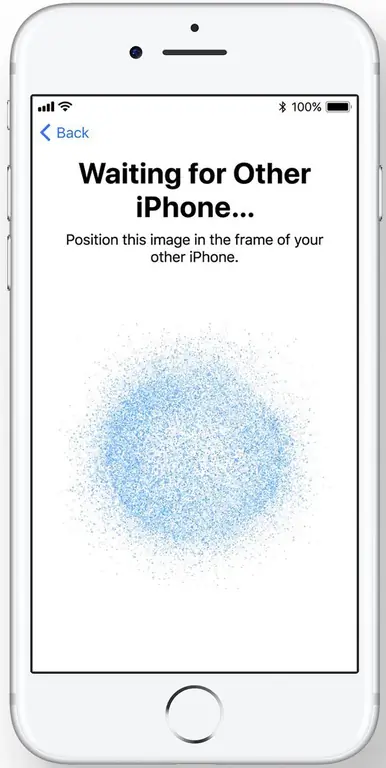
Надстройването от едно iOS устройство на друго е доста лесно, но ако трябва да преместите много данни, може да отнеме известно време. Този процес става много по-бърз в iOS 11.
Просто поставете старото си устройство в режим на автоматична настройка и използвайте камерата на новото устройство, за да заснемете изображението, показвано на старото устройство. Когато се заключи, много от вашите лични настройки, предпочитания и пароли за iCloud Keychain автоматично се импортират на новото устройство.
Това няма да прехвърли всичките ви данни - снимки, офлайн музика, приложения и друго съдържание пак ще трябва да се премести отделно - но ще направи настройката и прехода към нови устройства много по-бързи.
Запазване на пароли за приложения
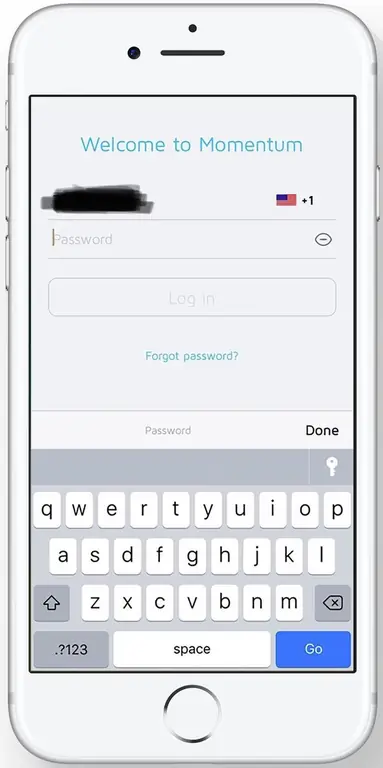
Ключодържателят iCloud в Safari запазва паролите ви за уебсайтове на всички устройства, използващи вашия iCloud акаунт, така че не се налага да ги помните. Супер полезно, но работи само в мрежата. Ако трябва да влезете в приложение на ново устройство, пак трябва да запомните данните си за вход.
Вече не. В iOS 11 iCloud Keychain вече поддържа и приложения (разработчиците ще трябва да го добавят към своите приложения). Сега влезте веднъж в приложение и запазете паролата. Тогава това влизане ще бъде достъпно за вас на всяко друго устройство, влязло във вашия iCloud. Това е малка функция, но такава, която премахва малкото дразнене от живота, което ще се радваме да видим.
Много необходим редизайн на App Store
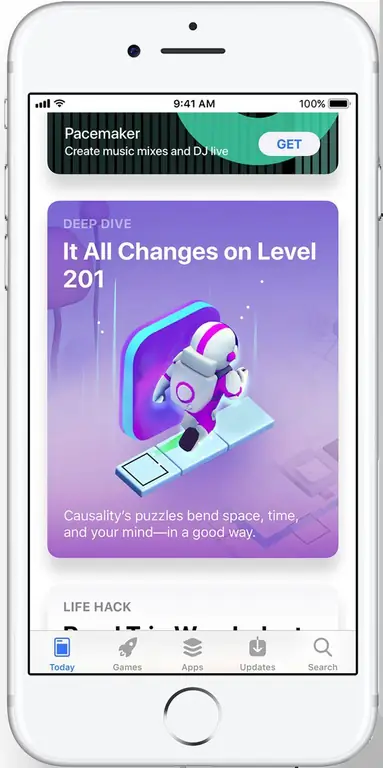
App Store получава изцяло нов облик в iOS 11. В съответствие с редизайна на приложението Музика в iOS 10, новият дизайн на App Store е тежък за голям текст, големи изображения и за първи път - разделя игрите и приложенията в отделни категории. Това би трябвало да улесни намирането на типа приложение, което търсите.
Освен нов облик, има и нови функции. Те включват ежедневни съвети, уроци и друго съдържание, което ще ви помогне да откриете полезни нови приложения и да извлечете повече от приложенията, които вече използвате.






